Tento článek archivu může obsahovat zastaralé informace - je již více (15) roků starý !
Ve dvou pokračováních vám
CAD Studio přináší podrobný přehled novinek uvedených v
Autodesk Inventoru 2012. Toto je druhá, závěrečná část.
Máte-li účet na Helpdesk serveru, můžete si kompletní přehled také stáhnout ve formě PDF souboru nebo shlédnout záznam webináře věnovaného novinkám v Inventoru 2012.
Novinky Inventoru 2012 - 2. část
<< zpět na 1. část
Do nové verze bylo zaintegrováno několik nových možností v práci se soubory
AutoCADu.
- V aplikačním menu přibyla možnost importu souboru DWG. Není nutné tuto volbu povolit v dialogovém panelu Možnosti při otevírání souboru DWG.
- V průvodci otevření souboru DWG je v posledním dialogovém okně volba pro import ploch a drátů AutoCADu. Tato volba se zpřístupní při použití volby Nová součást.
- Materiály použité v souboru AutoCADu jsou dostupné i v Autodesk Inventoru. Pro zobrazení materiálů AutoCADu je nutné mít zapnuté realistické zobrazení.
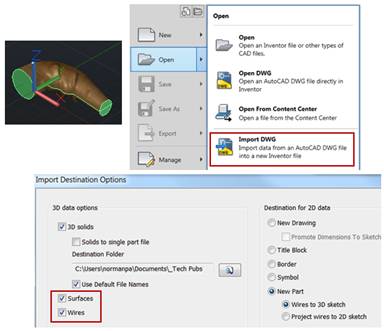
Nová verze
Autodesk Inventoru podporuje následující verze souborů pro import a export:
CATIA V5
- Import: R6 – R20
- Export: R10 – R19
Parasolid
- Import: až do verze 23.0
- Export: verze 9.0 – 23.0
NX
Do
Autodesk Iventoru lze importovat soubory Rhino (*.3DM), přičemž se neudržuje asociativita s původním souborem. Po operaci importu:
- Změny v originálním souboru nejsou přeneseny do importované součásti.
- Změny v importované součásti nemají vliv na původní soubor.
- Je možné měnit model, jako kdyby byl vytvořen v Autodesk Inventoru.
Pro opravu chyb je možné použít prostředí oprav.
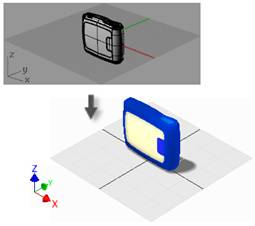
Obecná zlepšení
Mezi zlepšení v modulu
BIM Exchange patří:
- Přístup k tabulkám iSoučástí a iSestav umožňuje měnit varianty.
- Zlepšení v exportu komponent
- Zlepšení v přístupu ke konektorům
Další změny jsou popsány v následujícím textu.
Export komponent
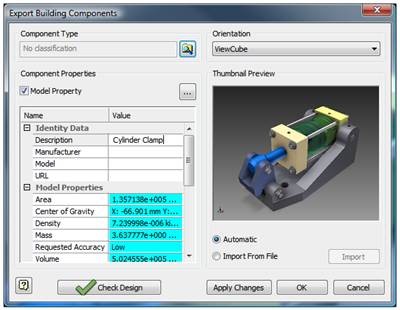
- Před exportem komponent po provedení vstupů a výběrů je možné použít tlačítko pro aplikování změn.
- Vlastnosti modelu se mohou nebo nemusí exportovat spolu s komponentou.
- Volba orientace modelu obsahuje nástroj ViewCube. Pokud se model otevře v aplikaci Revit, dojde k synchronizaci s Revit ViewCube.
- Pro předefinování ViewCube je možné použít „trojnožku“. Pro počáteční bod lze použít vrchol nebo pracovní bod.
- Náhledy jsou v izometrickém pohledu. Každá varianta orientace má asociativní obrázek. Lze použít zobrazení stínů, odrazů a osvětlení a tím generovat kvalitní náhled.
Několik zlepšení je v
BIM konektorech:
- Parametry používají formát jednotek Autodesk Inventoru.
- Hodnoty parametrů mohou být zahrnuty v tabulce parametrů.
- Pro číselné parametry je v menu možnost odměření, zobrazení kót, seznamu parametrů a naposledy použité hodnoty.
- Parametry, které jsou označeny pro export, jsou zahrnuty v procesu exportu konektorů.
- Parametry Autodesk Inventoru jsou propojeny s typem délka v aplikaci Revit.
- Parametry konektorů jsou obsaženy v kontrole návrhu, a pokud nejsou platné, jsou zobrazeny červenou barvou. Kontrola návrhu je spuštěna automaticky.
- Lze potlačit uzly konektorů.
- Parametry exportovaných konektorů jsou přístupné v tabulce iSoučásti a mohou být použité jako klíčové parametry.
- Lze zvýšit úroveň komponent konektorů.
Dialogový panel tabulky OmniClass poskytuje lepší prostředky pro třídu
Revitu.
- Revit a typy AME MvPart jsou synchronizovány.
- Je k dispozici upřesnění kategorie filtrování.
- Kontextové menu v tabulce obsahuje ovládání zobrazení sloupců.
- Je možné použít volbu žádné klasifikace.
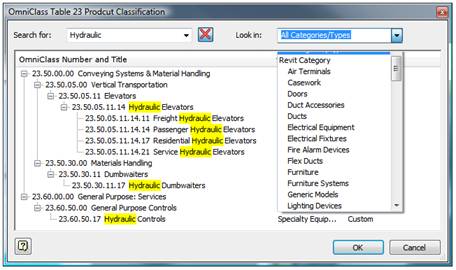
Při vypnuté volbě automatického přenosu vazeb sestavy do spojů, je možné je nechat v modelu.
Lze přizpůsobit standardní spoje, které se převedou z vazeb sestavy.
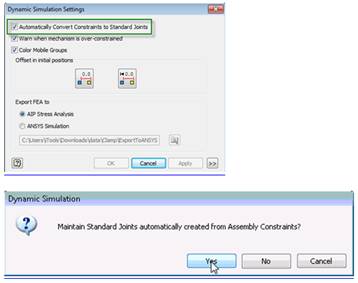
V prostředí analýzy rámových konstrukcí je možné:
- Definovat počátek a konec spojitého zatížení.
- Zadávat odsazení a délky zatížení od vybraného prutu.
- Definovat odsazení v relativních nebo absolutních hodnotách.
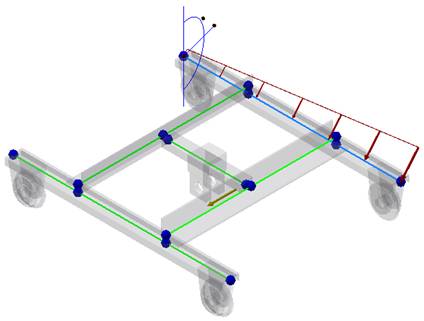
Nové sondy a popisky sond rozšiřují zobrazení výsledků.
- Je možné vytvořit sondy pro vybrané výsledky simulace.
- Lze řídit viditelnost popisků v grafickém okně.
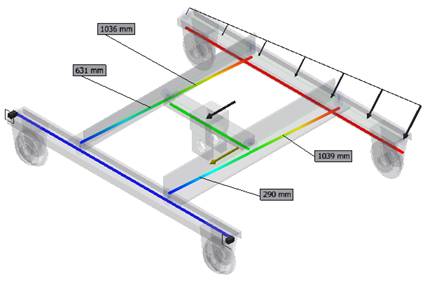
V dialogovém panelu nastavení analýzy rámových konstrukcí jsou dvě nové možnosti:
Vytvořit pevné uzly
- Když je vybrána, zvyšuje se flexibilita během automatické konverze na prutovou soustavu.
- Pokud není zatrženo, tak se během automatické konverze nevytvářejí pevné uzly. Lze je vytvořit poté ručně.
Ořezání zkosených konců nosníků
- Když je vybrána, jsou přesahy ořezány.
- Zjednodušuje generovanou prutovou soustavu a zvyšuje přesnost výsledků.
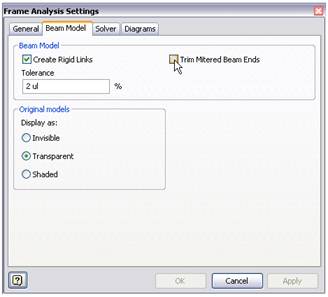
Je možné editovat větší množství mechanický vlastností nosníků. Mezi ně patří:
- Redukované napětí ve smyku (Ax)
- Redukovaná plocha ve smyku (Ay)
Ve spodní části dialogového panelu je nutné tuto editaci povolit. Potom je možné plně řídit vlastností průřezů jednotlivých nosníků.
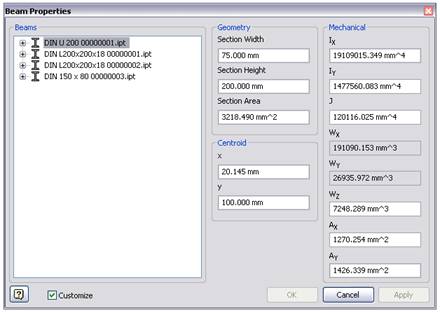
Výsledky analýzy rámové konstrukce byly sjednoceny tak, aby používaly stejné znaménkové konvence jako výsledky napěťové analýzy
MKP.
Vylepšení v oblasti léčení geometrie a síťování vede k větší úspěšnosti při analýze složitých tvarů. Je tak možné používat napěťovou analýzu odvětví spotřebního zboží, kde modely mají složité povrchy.

Pro nováčky v analýze rámových konstrukcí je připraven průvodce, který zpřehledňuje rozhraní analýzy.
Nové označovací menu je dostupné ve všech prostředích simulace. Nabídky tohoto menu poskytují okamžitý přístup k nejčastěji používaným příkazům.
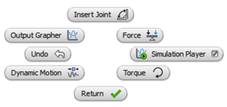
Nástroj poradce pro ekologické materiály umožňuje analyzovat dopad na životní prostředí modelu v raných fázích vývoje návrhového procesu. Analýza poskytuje rychlý odhad klíčových indikátorů životního
prostředí, jako je spotřeba energie, CO2, využívání vody, dodržování evropských omezení nebezpečných látek (RoHS), konec života a materiálové náklady, které
ovlivňují volbu materiálu a výrobního procesu. Procházením a výběrem databáze materiálů od Granta Design je možné přiřadit a vyhodnotit alternativní
materiály, které pomohou minimalizovat celkový dopad na životní prostředí.
Základní verzí poradce pro ekologické materiály, který je součástí
Autodesk Inventoru, lze analyzovat sestavy do 20 součástí. Jestliže je
nutné analyzovat neomezený počet součástí a používat více komplexní databázi ekologických materiálů, je možné upgradovat na plnou verzi materiálů. Více je
na
této stránce.
Nástroj je přístupný na kartě Prostředí v součástech a sestavách.
Poradce pro ekologické materiály byl vyvinut jako společné partnerství
Autodesku a
Granta Design.
Následující zlepšení jsou přidána do modulu Tooling:
- Podpora grafického procesoru pro analýzu.
- Rozšířený obsah LKM je přidán do knihovny.
- Grafický náhled je přidán do příkazu přizpůsobení orientace.
- Tvorbu záplatování dělící roviny je možné kdykoli zastavit.
- V dialogovém panelu ejektorů je přidána úprava souřadnicového systému.
- Jsou rozšířena chybová hlášení tak, aby poskytla jasnou představu o chybě.
- Lze určit dodavatele a kategorie pro knihovny komponent, jako jsou vyhazovače a jezdce.
- Dialogový panel pro kombinování jader a dutin obsahuje vypnutí/zapnutí náhledu.
- Pro snížení času instalace je dostupná pouze omezená knihovna místního obsahu normalizovaných součástí. Plná verze je dostupná ke stažení ze
stránky www.autodesk.com/inventor-tooling-mold-libraries.
Je možné použít metodu pro výběr tvaru a tím se vyberou všechny plochy potřebné pro automatické vytvoření vložky. Jestliže hraniční
plocha přiléhá k počáteční ploše, zkontroluje se automatická smyčka podle vybraného řetězce ploch.
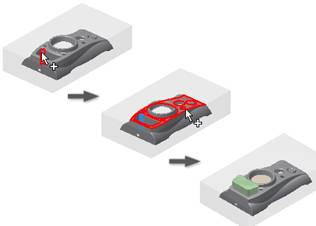
Je možné exportovat výsledky analýzy do aplikace Moldflow Communicator, což je prohlížeč zdarma. S tímto prohlížečem může návrhový
tým mezi sebou spolupracovat při sdílení dat.
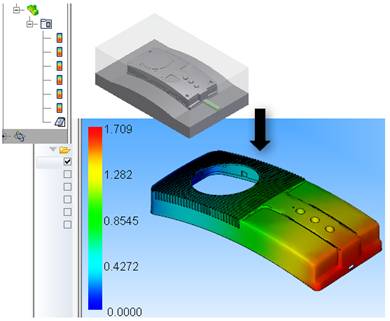
Je možné exportovat základní informace 3D formy do Moldflow Insight pro analýzu chlazení.
- Implicitně je exportován blok formy.
- Pro export lze určit vložky, chladicí systém a komponenty.
- Před exportem je možné v dialogovém panelu přidat definice hadic.
- Proces exportu odstraňuje zbytečné otvory modelu jádra a dutiny.
V Moldflow Insight lze ověřit a optimalizovat plastové díly, vstřikovací formy a proces vstřikování.
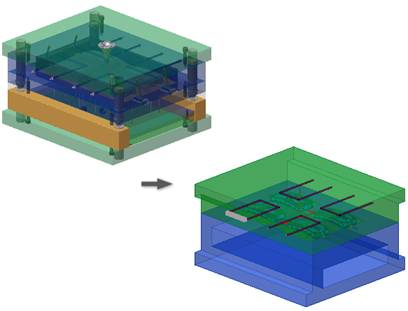
Pokud je v systému nainstalován Poradce pro vytváření forem, je možné použít příkaz pro vyrovnání licího kanálu, jehož výsledkem je
analýza ve vícedutinových formách.
Po analýze je vidět průtok licím kanálem do každé dutiny formy. Tím lze dosáhnout jednotné kvality povrchu pro jednotlivé výlisky.
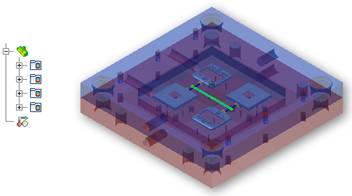
Příkaz Mold Base Author identifikuje členy sestavy jako komponenty základní formy a určuje možnosti zarovnání a základní strukturu
formy. Příkaz je dostupný ze dvou umístění:
- V sestavě na kartě Správa, panelu Autor.
- V návrhu formy na kartě Sestava, panelu Autor.
Před použití příkazu je nutné umístit základní formu v návrhu forem.
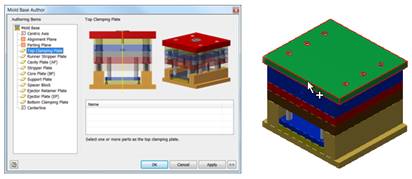
Pomocí příkazu pro kontrolu chladicího kanálu je možné analyzovat vzdálenost mezi chladicími kanály a dalšími prvky formy.
Lze určit minimální vzdálenost a potom zkontrolovat mezery a kolize. Pokud nastane chyba, je možné tyto chyby najít v grafickém okně.
Kontrola chladicího kanálu podporuje 3 typy kontrol:
- Bezpečná vzdálenost

- Kolize s ostatními prvky formy

- Kontrola mezer chladicích kanálů

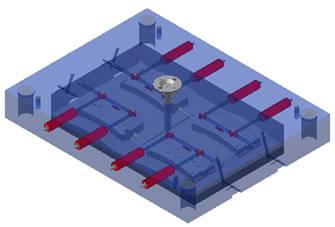
V chladicích kanálech je možné používat metrické závity. Lze používat normální a kuželové metrické závity.
Pro úpravu dostupných velikostí je možné editovat soubor Thread.
xls.
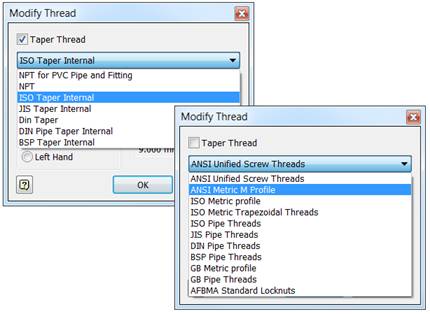
Pro vytvoření záplaty otvorů v modelu výlisku lze použít kombinaci 2D a 3D geometrie náčrtu a křivek siluety.
Křivka siluety je použitelná pro plochy, kde není žádná použitelná hrana.

Pro vytvoření dělicích ploch lze použít kombinaci 2D a 3D geometrie náčrtu a křivek siluety.
Křivka siluety je použitelná pro plochy, kde není žádná použitelná hrana.
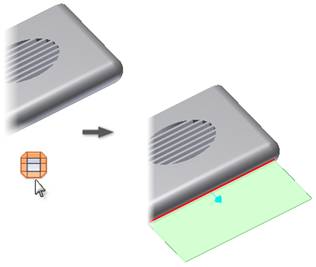
Je možné ovládat barvu záplat a ploch dělicí roviny.
Před vytvořením jádra nebo dutiny lze pomocí pravého tlačítka myši kliknout na položku v prohlížeči
Autodesk Inventoru a změnit
barvy, které je možné nastavit pro jednotlivé plochy anebo pro skupiny ploch.
Přiřazené barvy se udržují při vytváření jádra nebo dutiny.
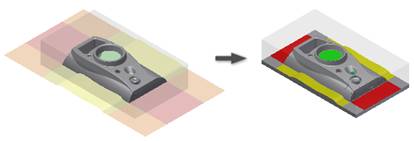
Pomocí příkazu pro umístění základny formy lze do nové sestavy umístit základnu formy. Před umístěním:
- Lze v dialogovém panelu zapnout nebo vypnout vytvoření vazeb
- Pomocí příkazu Mold Base Autor je možné specifikovat typ komponent a zarovnání
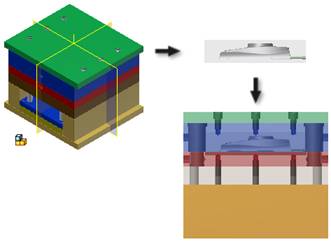
Editaci formované součásti lze spustit na kartě Dutiny, panelu Návrh. Tím se aktivuje formovaná součást (MP) a vypne se viditelnost ostatních komponentů formy.
Je možné například vytvořit otvor pro záplatu nebo plochu pro dělicí rovinu.
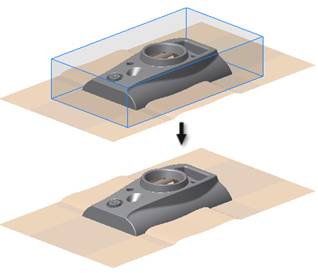
V souboru součásti lze na kartě Nástroje přenést součást do prostředí forem. To umožňuje plynulý přechod mezi modelováním výlisku a modelováním forem.
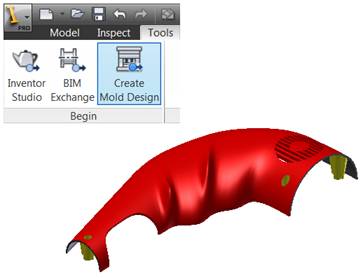
Pro umístění vtoků je možné vybrat soustřednou referenci nebo umístit několik vtoků v jediném příkazu.
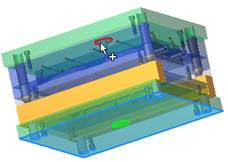
V dialogovém panelu pro definování polotovaru formy přibyla možnost Reference. Je možné definovat polotovar formy podle vybraných prvků výlisku.
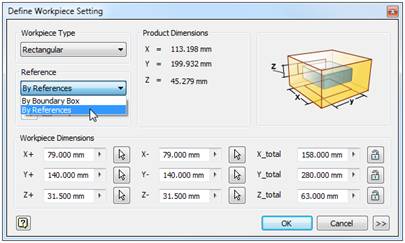
Příkazy pro vtoky, chlazení a chladicí kanály jsou rozšířeny. Dialogové panely pro tyto příkazy zachovávají posledně zadané hodnoty v aktuálním sezení
Autodesk Inventoru.
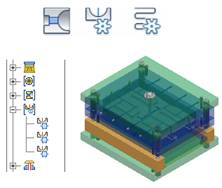
V dialogovém panelu pro umístění vtoku je možné zadat zadávat souřadnice XYZ.
Pro umístění pomocí souřadnic XYZ je možné zaškrtnout odpovídající tlačítko. Po vypnutí tlačítka pro zadávání souřadnic se použijí relativní souřadnice.
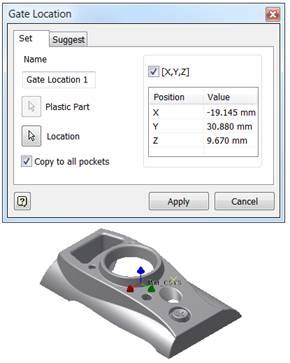
Existují 3 možnosti pro zarovnání výlisku do formy:
- Zarovnání podle těžiště součásti (implicitně)
- Zarovnání podle souřadného systému součásti
- Zarovnat k referenční geometrii
Volby se objeví před umístěním výlisku kliknutím na pravé tlačítko myši.
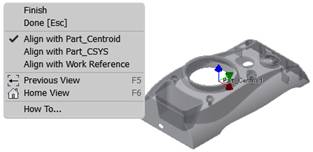
Pro staniční kóty je možné používat souř
adný systém výlisku nebo formy. Před umístěním výlisku se pomocí volby na pravém tlačítku zvolí
odpovídající souřadnicový systém. Nastavení ve výkrese potom používá zvolený souřadnicový systém.
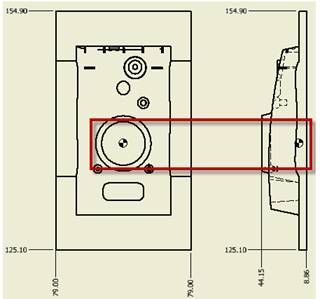
Další informace viz:
www.cadstudio.cz/inventor
www.cadforum.cz/inventor
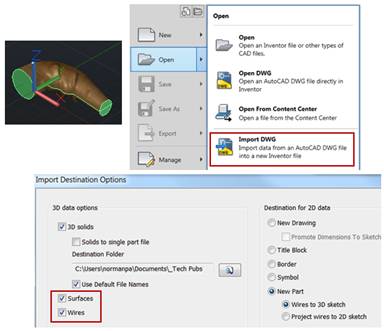
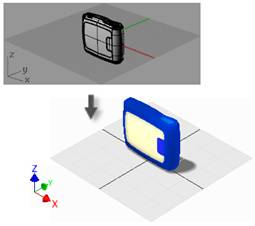
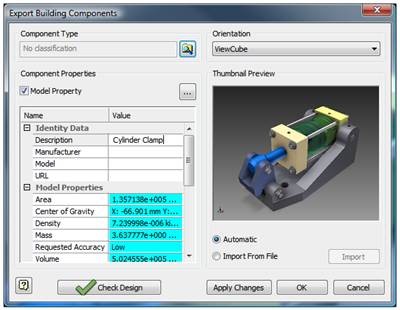
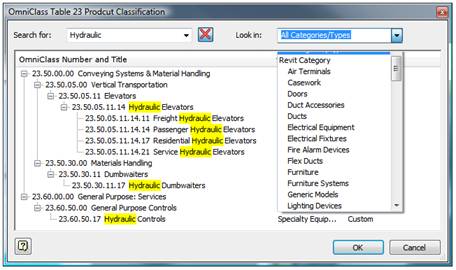
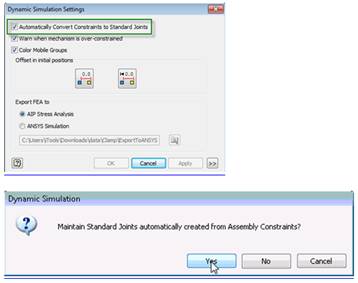
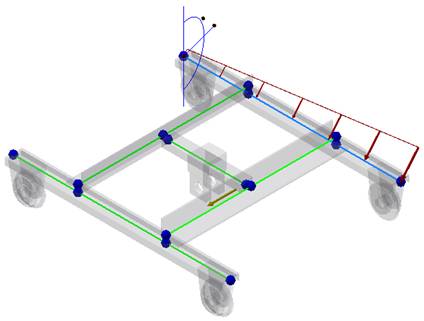
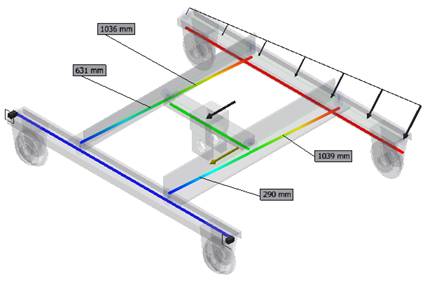
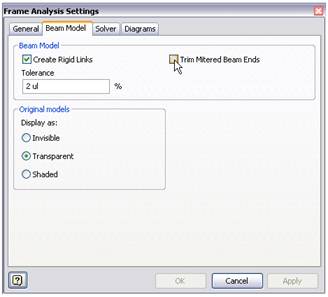
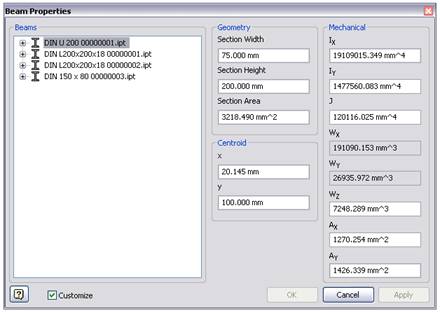

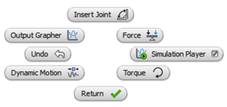
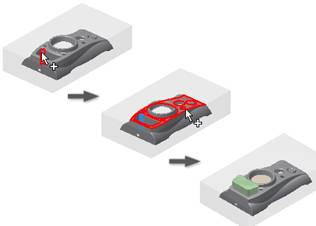
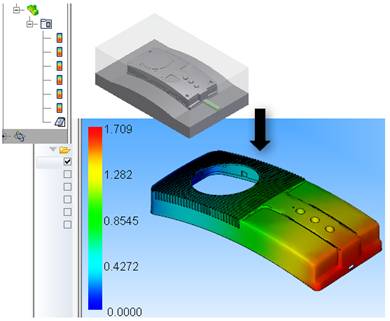
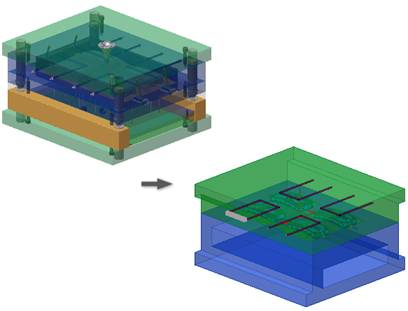
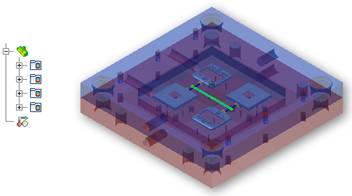
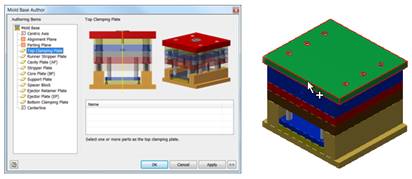
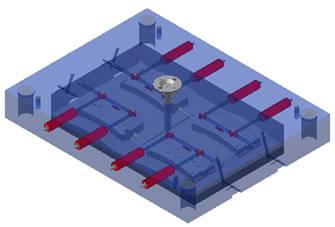
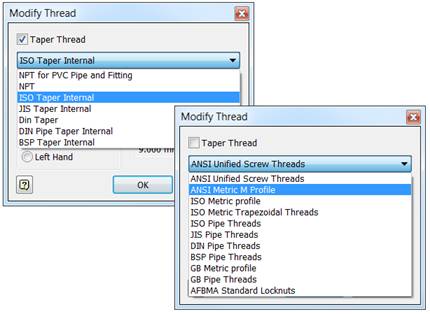

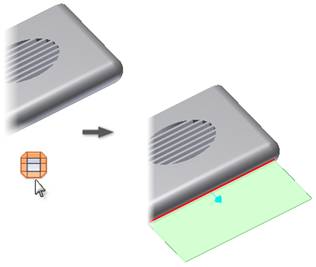
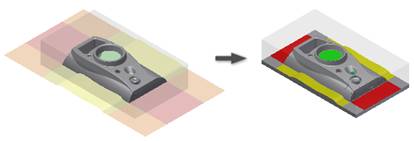
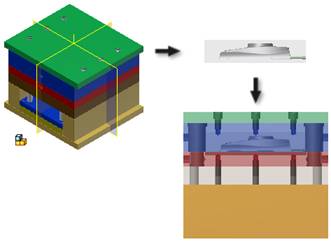
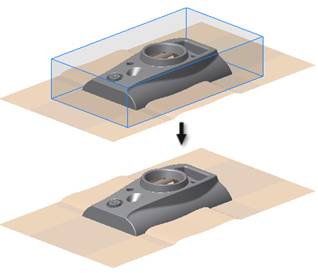
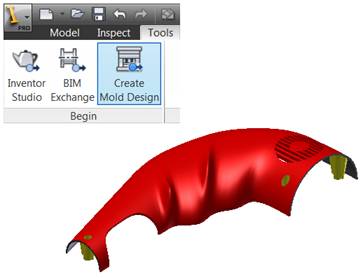
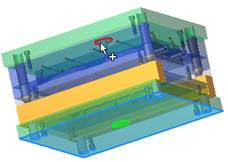
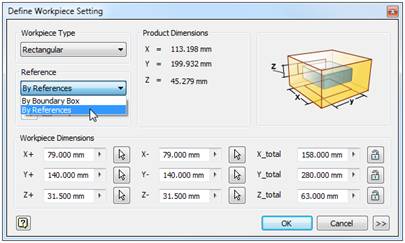
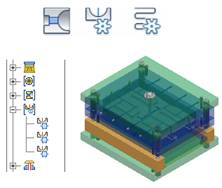
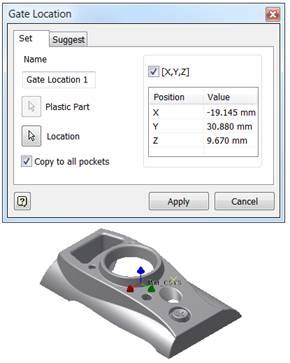
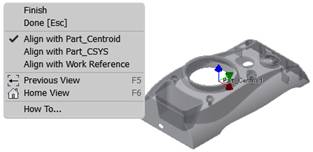
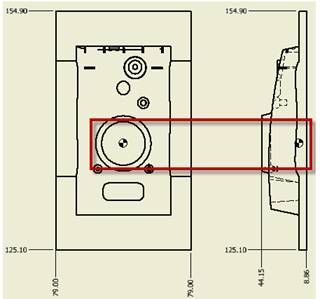




 CAD videa na YouTube
CAD videa na YouTube